手机怎么发邮件到别人邮箱?一句话:打开邮箱App → 登录账号 → 点击“写邮件” → 填写收件人、主题、正文 → 发送即可。
一、准备工作:账号、 *** 、客户端一个都不能少
在动手之前,先确认三件事:
- 邮箱账号已开通: *** 、163、Gmail、Outlook 均可。
- *** 畅通:Wi-Fi 或 4G/5G,确保能连外网。
- 客户端已安装:系统自带“邮件”或第三方 App( *** 邮箱、网易邮箱大师、Gmail)。
自问自答:没有电脑,手机能注册邮箱吗?
可以。各大邮箱 App 都支持手机号一键注册,全程 1 分钟。
二、iOS 系统:用原生“邮件”App 发送
1. 添加邮箱账户
- 打开“设置”→“邮件”→“账户”→“添加账户”。
- 选择服务商(如 iCloud、 *** 、163、Gmail),输入账号密码。
- 验证通过后,系统会自动配置服务器。
2. 新建并发送邮件
- 打开“邮件”App,点击右下角 “撰写” 图标。
- 在“收件人”栏输入对方邮箱地址,支持多个地址用逗号隔开。
- 填写“主题”与“正文”。
- 如需附件,点击键盘上方曲别针图标 → 选择照片、文件或扫描文稿。
- 点击右上角 “发送”,邮件即刻投递。
三、Android 系统:以 *** 邮箱为例
1. 下载与登录
- 在应用商店搜索“ *** 邮箱”并安装。
- 打开后选择“ *** 登录”或“微信登录”,也可手动输入账号密码。
2. 撰写邮件
- 点击右上角 “+” → “写邮件”。
- 输入收件人、主题、正文。
- 添加附件:点击底部“附件”图标 → 支持本地文件、网盘、微信文件。
- 右上角“发送”即可。
自问自答:附件太大怎么办?
*** 邮箱支持 3G 超大附件,系统会自动转存微云并生成下载链接。
四、第三方 App 通用技巧
无论 iOS 还是 Android,以下技巧都适用:
- 常用联系人快捷输入:首次输入后,系统会自动保存,下次只需输入首字母。
- 定时发送:点击“更多”→“定时发送”,可设置明天、下周甚至指定日期。
- 密送/抄送:点击“收件人”栏右侧“+”可添加抄送、密送,保护隐私。
- 撤回邮件: *** 邮箱支持 15 秒内撤回,Gmail 支持 30 秒内。
五、常见问题排查
1. 发不出去?
检查 *** → 确认 *** TP 服务器已开启 → 密码是否过期 → 是否被运营商限制端口。
2. 对方收不到?
确认地址拼写 → 查看垃圾邮件箱 → 让对方把发件人加入白名单。
3. 附件打不开?
文件格式不兼容 → 建议压缩成 ZIP 或 PDF 再发送。
六、进阶玩法:邮件也能“玩出花”
- 语音输入:长按输入框 → 选择“语音输入”,说话即可转文字。
- 手写签名:在设置里上传手写签名图片,发送时自动附在末尾。
- 邮件模板:常用内容可保存为模板,一键插入。
- 群发单显:群发邮件时,每位收件人只能看到自己的地址,避免尴尬。
七、安全小贴士
- 开启二次验证:防止账号被盗。
- 勿用公共 Wi-Fi 发敏感邮件:易被监听。
- 定期清理已发送:减少云端泄露风险。
掌握了以上步骤,无论是日常汇报、求职简历还是节日问候,用手机发邮件都能轻松搞定。下次有人问“手机怎么发邮件到别人邮箱”,直接把这篇文章甩给他。
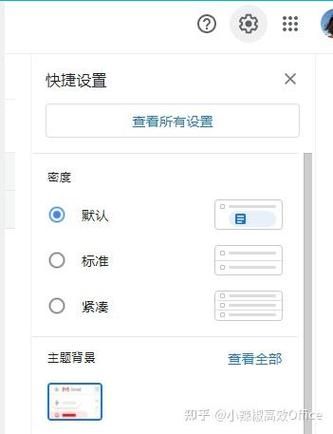
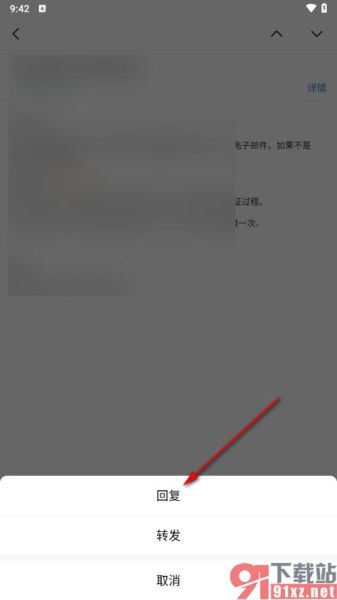
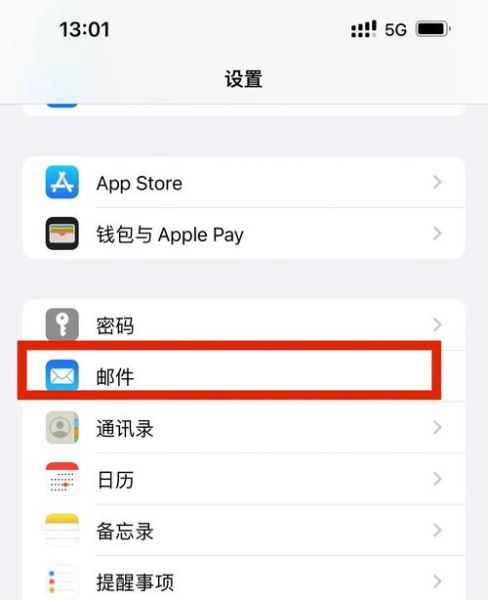
暂时没有评论,来抢沙发吧~